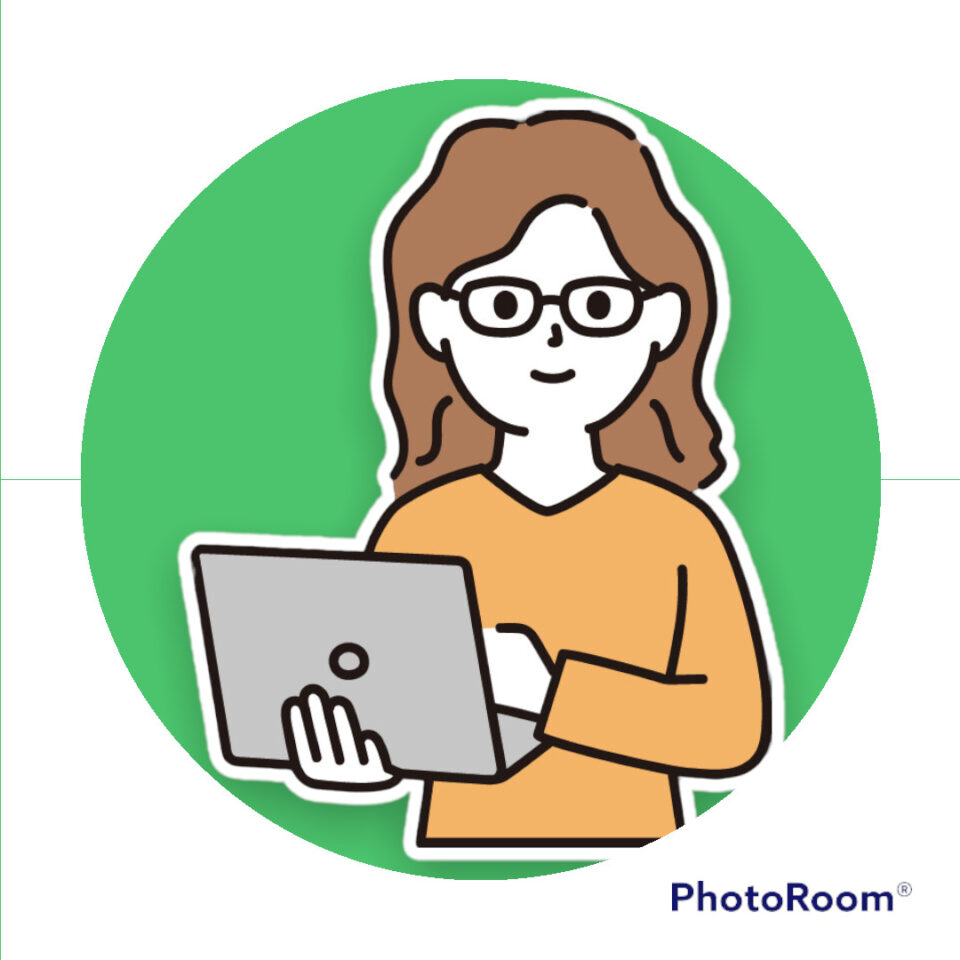
こんにちは。ネロリと申します。
インスタからご訪問してくださった方、検索から来てくださった方。 ありがとうございます!
みなさまのエクセルスキルアップにつながる発信ができるよう、心がけています。
こんな風に考えています
スキルを磨いて、できることを増やせば、
★給料アップにもつながるかも!
★作業の効率化も図れて、無駄な残業ナシ!
職場でも「エクセルのことなら●●さんに聞こう」と頼られる存在になれるかもしれません。
ゆっくりでいいので、一緒にがんばりましょう。
マウスポインタの形の違いと、働きの違いについてみていきましょう。
マウスポインタの形
白くて太い十字
セルを選択
するには、この形にしてクリックします。

十字と矢印が重なっている
セルの移動
をするときに使います。
セルのふちに合わせると出てくる形です。
移動するには、ドラッグしましょう。

黒い十字
オートフィルという機能
を持った形です。オートフィルとは、
連続データを簡単に入力できる機能です。
連続データとは、
4月、5月、6月・・・とか
月、火、水、木・・・とか
のことです。
セルの右下にマウスポインタを合わせて、
黒い十字の形になったら、
ドラッグして使います。ドラッグの方向は、上下左右OKです。

白い矢印
メニューバーや、ツールバー上で出てくる形です。

アルファベットの「I」の形
文字や数字を
入力するときに
この形になります。

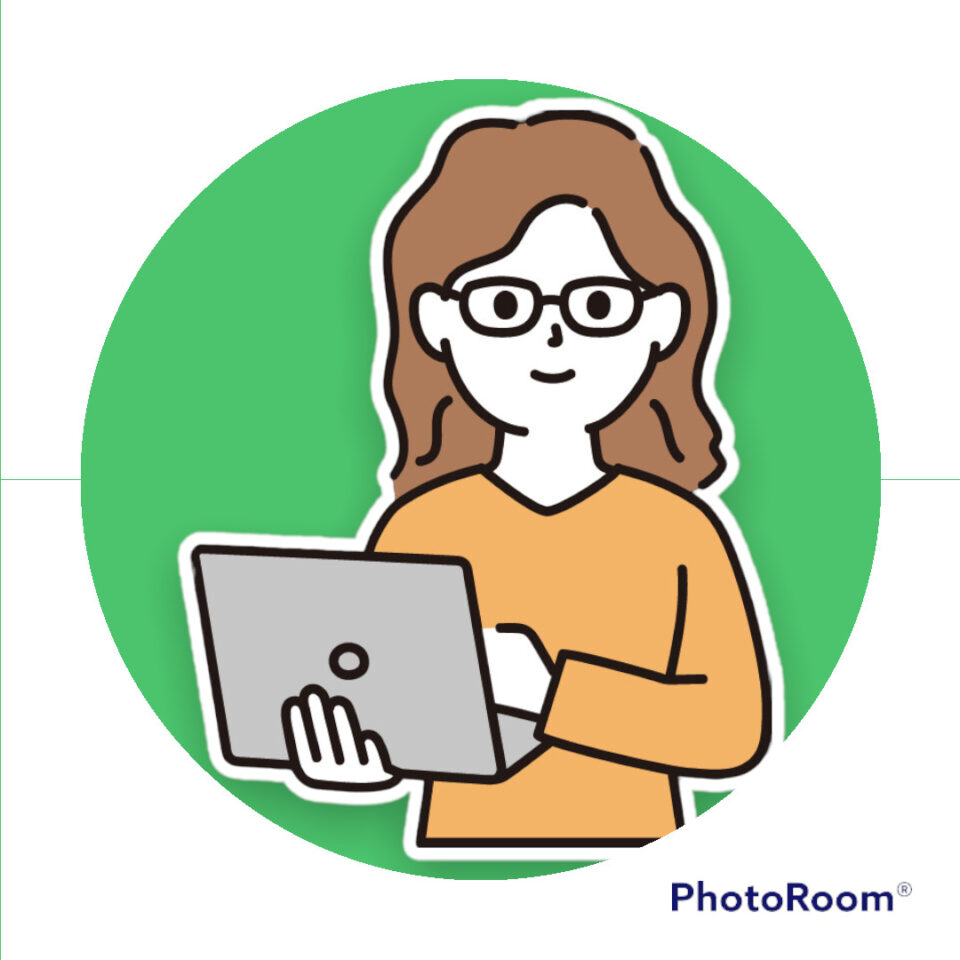
今日は、いったんここまでです。
ではまた次回の講座でお会いしましょう。
★エクセル基礎講座 第1回~エクセルの起動から~ ★エクセル基礎講座 第2回~画面の名前~ ★エクセル基礎講座 第3回~ブックを「開く」と「保存」~ ★エクセル基礎講座 第4回~セルの選択~


